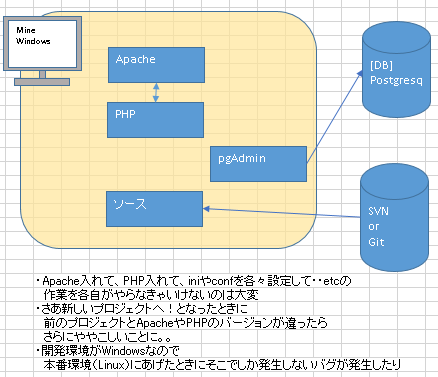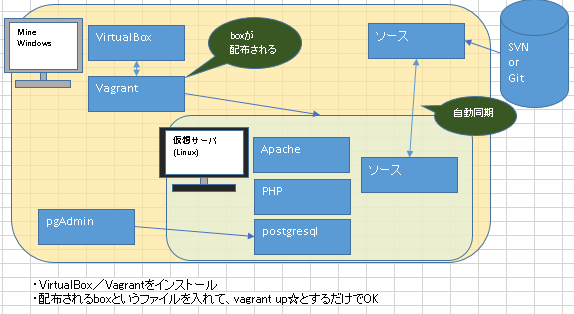何ができるようになるのかと、前置き
-
Vagrantだけでもかなり便利だけど、処理すべきコマンドがいくつもあると面倒なので
AnsibleとかChefとか使ってファイルさえ作っておけば使いまわせて便利。 -
この記事を書いた時点の実情:とりあえず全部入って、box配布くらいはできるようになったかも、というレベル
-
運用方法に関してまで言及しているサイトがなくてちょっと不安。。実はもっといい感じの運用方法があるのでは・・?
作業説明
実行環境
- 自端末:Windows7
- 仮想環境:CentOS-6.5-64
やることざっくりまとめ
【環境構築者の作業】
- VirtualBoxをインストール
(Vagrantがあるので特にこれを使ってると意識するタイミングはない) - Vagrantをインストール
- Vagrantで仮想サーバを2台用意
(WindowsからAnsibleが使えないので、Ansible導入用と開発環境用の計2台) - Ansibleをインストール
- Ansibleで開発環境を作るためのファイル(playbook)を準備する
- Ansibleで作ったファイルを実行して開発環境を作成
- boxを作って各開発者に配布
【各開発者の作業】
- VirtualBoxをインストール
- Vagrantをインストール
- 配布されたboxを環境に入れる
- ソースを配置して、ふつうに開発
環境構築編
Ansibleを導入
VirtualBox/Vagrantをインストール
マニュアルに従ってインストールすればOK
事前準備
- Windowsでlinux的なコマンドを実行できるようにする
- Gitを導入しているのであればGitBashを使うのが良い
- 導入していなければGowを入れるとかだけど、gitをいれた瞬間以下のエラーがでるようになるので注意。。
The
sshexecutable found in the PATH is a PuTTY Link SSH client.
Vagrant is only compatible with OpenSSH SSH clients. Please install
an OpenSSH SSH client or manually SSH in using your existing client
using the information below.
Vagrantでサーバを2台用意
- 事前準備でいれたツールを立ち上げて適当なディレクトリに移動
- boxを落としてきて初期化(ここではCentOS-6.5-64を利用)
$ vagrant add box CentOS-6.5-64 https://github.com/2creatives/vagrant-centos/releases/download/v6.5.3/centos65-x86_64-20140116.box
$ vagrant init CentOS-6.5-64
- 当該ディレクトリに作成されるVagrantfileに以下を追記
config.vm.define :makeplaybook(←ここ任意の名称) do |node|
node.vm.box = "CentOS-6.5-64"
node.vm.network :forwarded_port, guest: 22, host: 2001, id: "ssh"
node.vm.network :private_network, ip: "192.168.33.11"
end
config.vm.define :target(←ここ任意の名称) do |node|
node.vm.box = "CentOS-6.5-64"
node.vm.network :forwarded_port, guest: 22, host: 2002, id: "ssh"
node.vm.network :private_network, ip: "192.168.33.12"
node.vm.synced_folder "C:/*/test", "/var/www/html/", rsync__exclude: [".git/", "node_modules"]
node.vm.synced_folder "C:/*/test/project", "/var/www/html/project"
end
※解説
サーバー2台
・makeplaybook→Ansibleを入れてtargetを操作するためのサーバー
・target→操作されるほうのサーバー
| 対象 | 意味 |
|---|---|
| node.vm.box = "CentOS-6.5-64" | vagrant add box ***でつけた名称で サーバーに導入するboxを指定 |
| node.vm.network :forwarded_port, guest: 22, host: 2001, id: "ssh" | ホスト(自端末Windows7)へのアクセスを ゲスト(makeplaybook/target)へのアクセスとして転送 |
| node.vm.network :private_network, ip: "192.168.33.12" | 内部ネットワーク上でのipを指定 |
| node.vm.synced_folder "A" "B" | 共有ファイルの指定。ソース等、ローカルの変更をtargetにも即時反映するための設定で、A:ホストのローカルディレクトリ/B:ゲスト(target)のディレクトリを指定。指定の仕方に関しては、高速になるようにここを参考にさせてもらった |
- 環境を立ち上げる
主なVagrantコマンドは以下。まずはvagrant up で環境を立ち上げる
$ vagrant up *** # 開始(***でノード名:target等を指定することも可能。しなければVagrantfileにあるすべてを実行対象に)
$ vagrant halt *** # 停止
$ vagrant destroy *** # 削除
$ vagrant reload *** # 再起動
$ vagrant ssh-config # 環境の情報を見る
$ vagrant ssh *** # 指定した環境にssh接続
- targetとmakeplaybookを通信できるように設定
$ vagrant ssh-config makeplaybook > ssh_config
$ vagrant ssh-config target>> ssh_config
$ scp -F ssh_config */.vagrant.d/insecure_private_key(Vagrantのprivatekeyを指定) makeplaybook:.ssh/id_rsa
※2つ目のコマンドまでで環境情報をファイルに書き出し、
その情報をもとにscpコマンドの-Fオプションでローカルからmakeplaybookにprivatekeyを送っている
makeplaybookにAnsibleを導入(EPEL経由)・targetへの疎通確認
- ssh通信でmakeplaybookにはいる(vagrant ssh makeplaybook)
- 普通にはいるとvagrantユーザになるので、rootに入りたいときはpasswordのデフォルトがvagrantなのでsuコマンドで切り替える
- そこで、以下のコマンドを実行してmakeplaybookにAnsibleを入れる
$ sudo yum install wget
$ wget http://dl.fedoraproject.org/pub/epel/RPM-GPG-KEY-EPEL-6
$ sudo rpm --import RPM-GPG-KEY-EPEL-6
$ wget http://dl.fedoraproject.org/pub/epel/6/x86_64/epel-release-6-8.noarch.rpm
$ sudo rpm -ivh epel-release-6-8.noarch.rpm
$ sudo yum install -y ansible
- Ansibleのhostsにtargetを上書き、疎通確認
$ cd /etc/ansible/
$ echo 192.168.33.12 > hosts
$ ansible -i hosts 192.168.33.12 -m ping
最後のコマンドが通ればtargetとの疎通ができる状態になっている
- Tips:いちいち接続確認されるのが面倒なので、確認されないように設定するには・・
/etc/ansible/ansible.cfgのhost_key_checking を falseに変更
Ansibleのplaybookを作成・実行
$ ansible-playbook -i hosts start.yml
- チェックモードは--check、デバッグは-vvv
- 分岐までやると複雑になるので以下main.yml一択の最低限の簡単な感じでしか作ってません。。
[参考]フォルダ構成
ansible
|-- start.yml
|-- hosts
|-- ansible.cfg
|-- roles/
| |-- ansible-role-gitbucket/
| |-- tasks/
| |-- main.yml
| |-- apache/
| |-- handlers/
| |-- main.yml
| |-- tasks/
| |-- main.yml
| |-- templates/
| |-- main.yml
| |-- php/
| |-- tasks/
| |-- main.yml
| |-- templates/
| |-- main.yml
| |-- postgresql/
| |-- handlers/
| |-- main.yml
| |-- tasks/
| |-- main.yml
| |-- templates/
| |-- main.yml
| |-- vars/
| |-- main.yml
[参考]情報が少なかったpostgresqlだけ載せておく
---
- name: Check PostgreSQL yum repository installed
command: test -f /etc/yum.repos.d/pgdg-94-centos.repo
register: yum_pg_installed
ignore_errors: yes
- name: Install PostgreSQL official yum repository
yum: name={{ postgresql_rpm }} state=present
when: yum_pg_installed|failed
- name: Install PostgreSQL server packages
yum: name={{ item }} state=present
with_items:
- postgresql94-server
- postgresql94-contrib
- python-psycopg2
- name: Initialize PostgreSQL database
shell: service postgresql-9.4 initdb
creates=/var/lib/pgsql/9.4/data/postgresql.conf
- name: Install PostgreSQL configuration file
template: src=postgresql.conf.j2 dest=/var/lib/pgsql/9.4/data/postgresql.conf
owner=postgres group=postgres mode=0600
- name: Install PostgreSQL client authentication configuration file
template: src=pg_hba.conf.j2 dest=/var/lib/pgsql/9.4/data/pg_hba.conf
owner=postgres group=postgres mode=0600
- name: Start PostgreSQL
service: name=postgresql-9.4 state=started enabled=yes
- name: Create PostgreSQL DB
postgresql_db: name={{dbname}}
- name: Ensure User Has Access to Database
postgresql_user: db={{dbname}} name={{dbuser}} password={{dbpassword}} priv=ALL
- name: Ensure User Doesnot Have Unnecessary Privilege
postgresql_user: name={{dbuser}} role_attr_flags=NOSUPERUSER,NOCREATEDB
[参考]エラー対応
- msg: Aborting, target uses selinux but python bindings (libselinux-python) aren't installed!
発生原因も不明だけれど、ここを見てansible-role-gitbucketというロールを追加したらなおった - postgresqlのインストールでエラー
/var/lib/pgsql/9.4/data/pg_log以下にログがあるので探ったところ、
templateで上書きしていた設定ファイルの1行目のコメントアウトが抜けていた。。 - postgresqlのDB作成でエラー
postgresql_dbを使おうとすると「the python psycopg2 module is required」と怒られる。。
パッケージ追加するときitemにpython-psycopg2を追加したら使えるようになった
参考 - FAILED: No authentication methods available
rootユーザで実行していたため。。
Tips
仮想サーバにファイルを転送
WinSCPとかの転送ツールでプライベートipを指定すればふつうに接続できる。
意外と忘れがちな事実。。
targetサーバに入っているpostgresqlにpgadminからアクセス
基本的なことだけど、以下2ファイルをplaybookのtemplate編集してtargetサーバー設定時に上書きすることで接続可能になる
host all all 192.168.33.0/0 trust
port = 5432
PHPがApacheに認識されない
httpd.confのLoadModule php5_module をいれたかったんだけど、
ディレクトリ構成がWindowsと違うので戸惑った。。
結果的には以下の感じ。
LoadModule php5_module /usr/lib/httpd/modules/libphp5.so
boxを作成する
- 各開発者に配布する用のboxを作成する
$ vagrant package
- カレントディレクトリにpackage.boxが作成されたのを確認し、各開発者に配布
運用編
事前準備
- 各開発者も同じくVirtualBoxとVagrantを端末にインストール
- 環境構築編の事前準備と同じように、WindowsでもLinux的なコマンドを使えるツールをいれる
boxを追加する
- 配布されたboxを配置し、以下のコマンドでvagrantに追加
$ vagrant box add ***(任意の名称) package.box
環境作成
- 同じように環境を初期化して、Vagrantfileを編集→立ち上げる
- makeplaybookはいらないのでtargetだけ作るように以下の感じで
config.vm.define :target(←ここ任意の名称) do |node|
node.vm.box = "CentOS-6.5-64"
node.vm.network :forwarded_port, guest: 22, host: 2002, id: "ssh"
node.vm.network :private_network, ip: "192.168.33.12"
node.vm.synced_folder "C:/*/test", "/var/www/html/", rsync__exclude: [".git/", "node_modules"]
node.vm.synced_folder "C:/*/test/project", "/var/www/html/project"
end
- あとは、自端末のC:/*/test/project以下にソースを配置して、普通に開発すればOK
Tips
vagrant up時にエラー
The following SSH command responded with a non-zero exit status.
Vagrant assumes that this means the command failed!
ARPCHECK=no /sbin/ifup eth1 2> /dev/null
Stdout from the command:
Device eth1 does not seem to be present, delaying initialization.
Stderr from the command:
boxの作り方がまずいのかなんなのか、ネットワークがらみのエラーが発生。
以下のコマンドでクリアすればOK。
$ vagrant ssh target
$ sudo ln -s -f /dev/null /etc/udev/rules.d/70-persistent-net.rules
apacheとpostgresqlの立ち上げを手動で実行したい場合
$ sudo service httpd start
$ sudo service postgresql-9.4 start
デバッグについて
もともとSublimeTextとXdebugでデバッグしていたのですが、
仮想環境になるとリモートデバッグが必要になる→SublimeTextでデバッグできない問題に。。
通常の開発はSublimeTextでやって、デバッグが必要になったとき用にIDE入れるしかないのかなあ。。